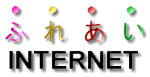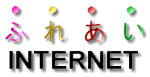- まず、「Windows Live メール」 を起動します。
- メニューの 「ツール」 から 「アカウント」 を選択します。

| |
※メニューバーが表示されていない場合
上記の操作時にメニューバーが表示されていない場合は、「メニュー」ボタンから
「メニューバーの表示」をクリックして表示させてください。

|
- 「メール」の現在使用しているアカウントを選択して「プロパティ」ボタンを押します。

- 「サーバー」タブを選択し、以下の箇所を設定します。
| 送信メール(SMTP) |
smtp.fureai.or.jp になっているか確認する。
※弊社提供の独自ドメインのメールサービスをご利用の場合は
mail.自社ドメイン (例: mail.example.co.jp 等)
になっているか確認する。 |
クリアテキスト認証を使用
してログオンする | チェックする |
| このサーバーは認証が必要 | チェックする |

- 次に「詳細設定」タブを選択し、以下の箇所を設定します。
サーバーのポート番号
送信メール(SMTP) | 587 に変更する。 |
このサーバーはセキュリティで
保護された接続(SSL)が必要 | チェックしない |

- 「OK」ボタンを押し、さらに「閉じる」ボタンを押して、すべての設定画面を閉じます。
- 以上で完了です。正常にメール送信できるか確認して下さい。
|